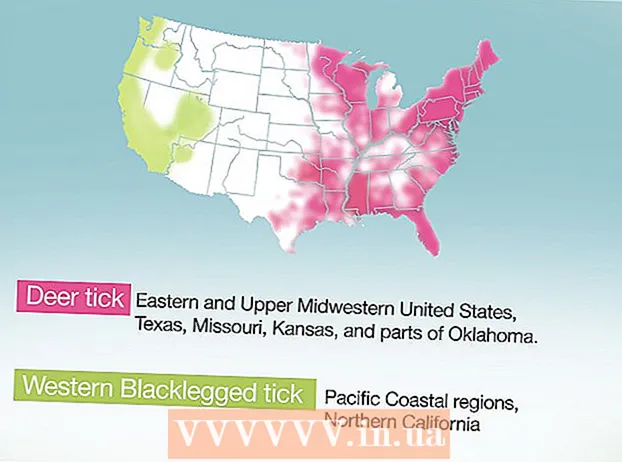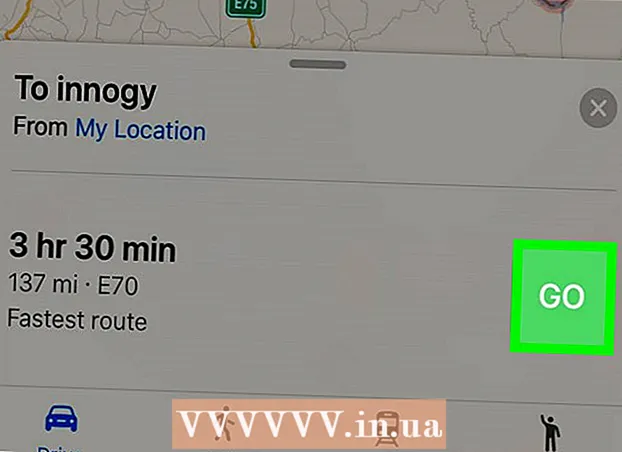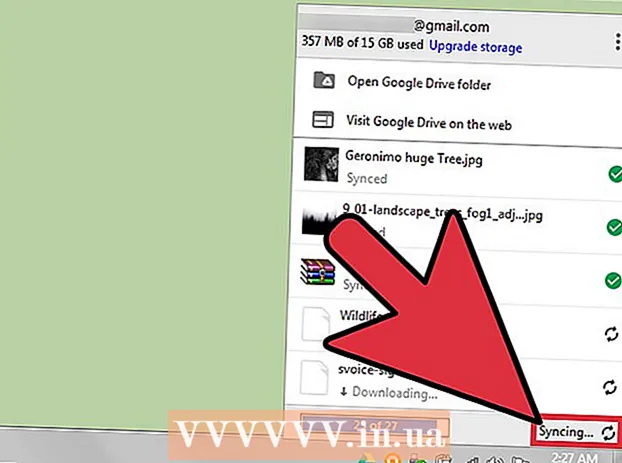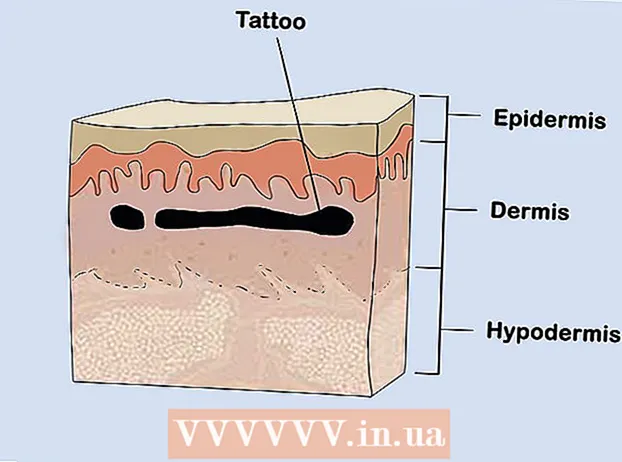Autor:
Tamara Smith
Loomise Kuupäev:
24 Jaanuar 2021
Värskenduse Kuupäev:
1 Juuli 2024
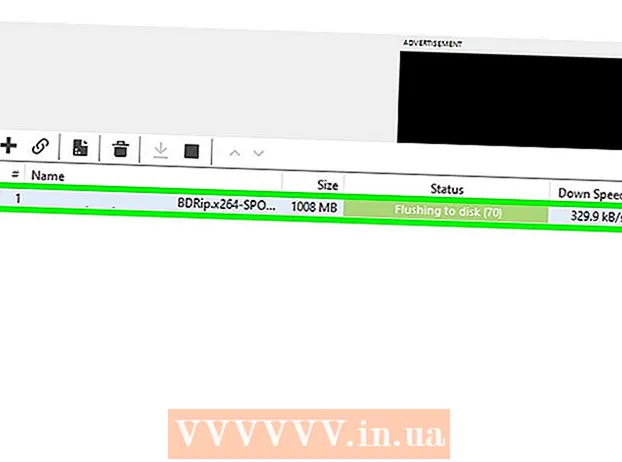
Sisu
Selles artiklis me näitame teile, kuidas µTorrent installida ja kasutada filmide allalaadimiseks. Pidage meeles, et ostmata filmide allalaadimine on ebaseaduslik. Lisaks peate kasutama BitTorrenti veebisaite, kus võite kohata pornograafilist materjali, tüütuid reklaame ja pahavara, mis võivad teie arvutit kahjustada. Olge ettevaatlik, millele klõpsate ja mida alla laadite, muidu võib teie arvuti nakatuda.
Astuda
1. osa 2-st: µTorrent installimine
 Minge µTorrent'i veebisaidile. Sa teed seda läbi http://www.utorrent.com/ tippige oma brauseri aadressiribale.
Minge µTorrent'i veebisaidile. Sa teed seda läbi http://www.utorrent.com/ tippige oma brauseri aadressiribale.  kliki Hankige µTorrent või Tasuta allalaadimine. See on nupp µTorrent'i lehe keskel, mis näitab teie operatsioonisüsteemi (nt "Windowsi jaoks". Nupul klõpsamine alustab µTorrent'i allalaadimist).
kliki Hankige µTorrent või Tasuta allalaadimine. See on nupp µTorrent'i lehe keskel, mis näitab teie operatsioonisüsteemi (nt "Windowsi jaoks". Nupul klõpsamine alustab µTorrent'i allalaadimist). - Sõltuvalt teie operatsioonisüsteemist peate esmalt klõpsama teisel lehel käsku Hanki µTorrent.
- Sõltuvalt teie brauserist peate võib-olla klõpsama nuppu Salvestaja peate võib-olla enne allalaadimise algust määrama allalaadimiskoha.
 Installige µTorrent. See protsess on arvuti kohta erinev:
Installige µTorrent. See protsess on arvuti kohta erinev: - Windows: Topeltklõpsake µTorrent-faili, klõpsake nuppu Jah, siis vajutage kaks korda Järgmineja siis edasi ma nõustun tingimustega nõustuma. Nüüd valige mõned eelistused, vajutage uuesti kaks korda Järgmine, Siis edasi Keeldu ja siis edasi Lõpetama installi lõpuleviimiseks.
- Mac: Lohistage µTorrent kausta Programmid.
 Avage µTorrent. Programmi avamiseks topeltklõpsake µTorrent ikooni. Nüüd olete valmis µTorrentiga filme alla laadima.
Avage µTorrent. Programmi avamiseks topeltklõpsake µTorrent ikooni. Nüüd olete valmis µTorrentiga filme alla laadima.
2. osa 2-st: allalaadimine
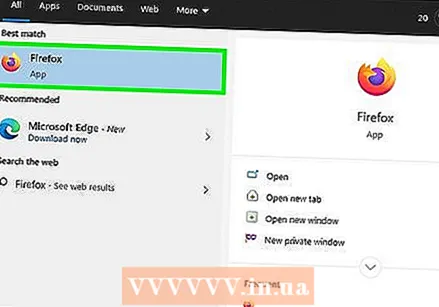 Avage enda valitud veebibrauser. Soovitatav on kasutada toetatud veebibrauserit, näiteks Edge, Chrome või Firefox. Internet Explorer on enamiku torrentisaitide jaoks liiga haavatav.
Avage enda valitud veebibrauser. Soovitatav on kasutada toetatud veebibrauserit, näiteks Edge, Chrome või Firefox. Internet Explorer on enamiku torrentisaitide jaoks liiga haavatav.  Otsige torrenti veebisaiti. Torrenti veebisaidid kaovad juriidilistel põhjustel sageli mõne aja pärast, nii et peate iga kord sobivat saiti otsima, selle asemel, et iga kord tugineda ühele kindlale veebisaidile.
Otsige torrenti veebisaiti. Torrenti veebisaidid kaovad juriidilistel põhjustel sageli mõne aja pärast, nii et peate iga kord sobivat saiti otsima, selle asemel, et iga kord tugineda ühele kindlale veebisaidile. - Üks võimalus torrenti veebisaidi otsimiseks on Google'i otsinguribale tippida "torrentid" ja seejärel tulemusi vaadata.
 Sisestage otsinguribale otsitava filmi nimi ja vajutage ↵ Sisestage. Otsinguriba on enamiku veebisaitide ülaosas, kuid iga veebisait näeb välja veidi erinev. Otsinguterminiga otsides saate vastavate tulemuste loendi.
Sisestage otsinguribale otsitava filmi nimi ja vajutage ↵ Sisestage. Otsinguriba on enamiku veebisaitide ülaosas, kuid iga veebisait näeb välja veidi erinev. Otsinguterminiga otsides saate vastavate tulemuste loendi. - Kui olete otsingus konkreetne, saate paremaid tulemusi (nt „Blair Witch 2016“ asemel „Blair Witch 2016“).
 Otsige tervislikku torrentit. Torrendi allalaadimisel tuleb arvestada mõnega:
Otsige tervislikku torrentit. Torrendi allalaadimisel tuleb arvestada mõnega: - Külvikud: Lehe paremas servas veerus "SEED" olev number peab olema suurem (või ligikaudu võrdne) veerus "LEECH" olevaga.
- Toimiku üksikasjad: Veenduge, et faili nimi, kategooria ja muud otsingutulemite üksikasjad vastavad otsitavale filmile.
- Kvaliteet (ainult video): otsige failinimest "720p" või suurem number ("1080p" on ideaalne), kuna need failid on vähemalt DVD kvaliteediga. Kõik väiksema numbriga failid on halvema kvaliteediga.
 Tagasiside vaatamiseks klõpsake torrentil. Ka siin peaksite tähelepanu pöörama paljudele asjadele:
Tagasiside vaatamiseks klõpsake torrentil. Ka siin peaksite tähelepanu pöörama paljudele asjadele: - Kommentaarid: Vaadake kommentaare, et teada saada, kas torrent on ohutu, ja lugege, mida teised selle kvaliteedi kohta ütlevad.
- Hinnang: Valige torrent ainult siis, kui negatiivseid arvustusi on vähe ja positiivseid on palju.
 Laadige torrent alla. Selleks klõpsake veebisaidi allalaadimisnuppu, mida tavaliselt tähistab tekst Laadige alla Torrent või midagi sarnast (nt. Laadi alla [failinimi]).
Laadige torrent alla. Selleks klõpsake veebisaidi allalaadimisnuppu, mida tavaliselt tähistab tekst Laadige alla Torrent või midagi sarnast (nt. Laadi alla [failinimi]). - Paljude torrenti veebilehtede lehtedel on võltsreklaamid, mis näevad välja nagu allalaadimisnupud, kuid neile klõpsamine suunab teid teisele veebisaidile. Seega kontrollige hoolikalt, kas allalaadimisnupp vastab teie kasutatava veebisaidi kujundusele ja stiilile. Samuti saate hõljutada hiirt lingi kohal, et kontrollida, kas lingi URL on samal domeenil kui praegu kasutatav torrenti veebisait.
 Topeltklõpsake torrentfailil, et see µTorrentis avada, või lohistage torrentfail otse µTorrentisse. Faili siia lohistades laaditakse film automaatselt arvutisse alla.
Topeltklõpsake torrentfailil, et see µTorrentis avada, või lohistage torrentfail otse µTorrentisse. Faili siia lohistades laaditakse film automaatselt arvutisse alla. - Kõigepealt peate võib-olla määrama allalaadimiskoha (nt töölaua).
 Oodake, kuni fail alla laaditakse. Kui fail on täielikult alla laaditud, ilmub torrenti nimest paremale sõna "Külvamine". See näitab, et jagate nüüd filmifaili teavet teiste inimestega, kes soovivad sama filmi alla laadida.
Oodake, kuni fail alla laaditakse. Kui fail on täielikult alla laaditud, ilmub torrenti nimest paremale sõna "Külvamine". See näitab, et jagate nüüd filmifaili teavet teiste inimestega, kes soovivad sama filmi alla laadida. - BitTorrent on P2P võrgusüsteem (Peer to Peer), mis jagab faile, ilma et oleks vaja faili kindlasse kohta paigutada. Filmi otse veebisaidilt või serverilt allalaadimise asemel laadite faili alla kõigilt, kes praegu sama filmifaili jagavad (või "külvavad").
Näpunäited
- Proovige alla laadida ainult kontrollitud kasutajatelt või kasutajatelt, kes saavad just sellel torrenti veebisaidil palju head tagasisidet ja hinnanguid. Autentitud kasutajad on tuntud turvaliste ja kvaliteetsete torrentfailide üleslaadimise poolest.
Hoiatused
- Torrenti failide allalaadimine on teie enda vastutusel.
- Torrenti failid ja torrentide veebisaidid on tuntud viiruste ja pahavara levitamise poolest. Enne µTorrent'i kasutamist ja torrentide veebisaitide külastamist veenduge, et teie arvuti viirusetõrjetarkvara on ajakohane ja aktiveeritud. See on veelgi olulisem, kui teil on Windowsiga arvuti.